iPhone-ի առջևի տեսախցիկը չի՞ աշխատում: Ահա ամեն հնարավոր ուղղում [2022]
2022 թ. ապրիլի 27 • Ներկայացվել է՝ շտկել iOS բջջային սարքերի խնդիրները • Ապացուցված լուծումներ
«Իմ iPhone 8 Plus դիմային տեսախցիկը չի աշխատում: Ամեն անգամ, երբ ես փորձում եմ սելֆի անել, դրա փոխարեն պարզապես սև էկրան է ցուցադրվում»:
Երբ իմ ընկերը հարցրեց ինձ իր iPhone-ի առջևի տեսախցիկի չաշխատելու խնդրի մասին, ես հասկացա, որ շատ մարդիկ բախվում են այս խնդրին: Դա կարող է անսովոր թվալ, բայց երբեմն iPhone-ի առջևի տեսախցիկը սև է դառնում: Քանի որ առջևի տեսախցիկի չաշխատող խնդիրը կարող է առաջանալ տարբեր պատճառներով, կարևոր է նախ ախտորոշել այն: Այս գրառումը ձեզ կտեղեկացնի, թե ինչպես շտկել iPhone 6/6s/7/8 առջևի տեսախցիկը տարբեր ձևերով։
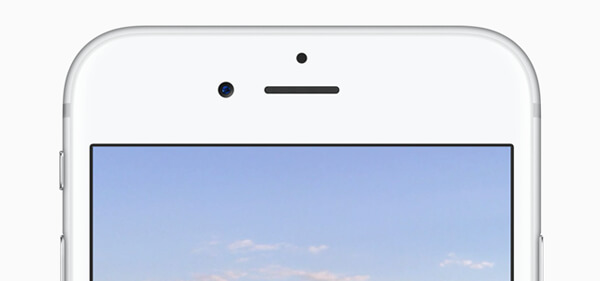
Մաս 1. iPhone-ի առջևի տեսախցիկի չաշխատելու հնարավոր պատճառները
Եթե ձեր iPhone-ի առջևի տեսախցիկը չի աշխատում, դա կարող է լինել հետևյալ պատճառներով. Պատճառը պարզելուց հետո կարող եք հեշտությամբ լուծել iPhone-ի այս խնդիրը:
- Հնարավոր է, որ ձեր iPhone-ի տեսախցիկի հավելվածը ճիշտ չի գործարկվել:
- Անհրաժեշտ գործընթացները և մոդուլները կարող են ճիշտ չբեռնվել կամ վնասվել:
- Ձեր iPhone-ը կարող էր մտել փակուղի կամ կարող էր կախվել:
- Երբեմն, նույնիսկ տեսախցիկի հասանելիությամբ երրորդ կողմի հավելվածը կարող է անսարքության պատճառ դառնալ:
- Եթե դուք թարմացրել եք ձեր iPhone-ը կոռումպացված կամ անկայուն iOS տարբերակի, դա կարող է նաև առաջացնել այս խնդիրը:
- Ձեր iPhone-ի որոշ այլ կարգավորումներ (օրինակ՝ ձայնային ազդանշանը) նույնպես կարող են առաջացնել այս խնդիրը:
- Ի վերջո, կարող է լինել ապարատային հետ կապված խնդիր (քանի որ տեսախցիկը կարող է վնասվել)
Մաս 2. Ինչպե՞ս լուծել iPhone-ի չաշխատող առջևի տեսախցիկի խնդիրը:
Այժմ, երբ իմանաք iPhone 6/6s/7/8 առջևի տեսախցիկի չաշխատելու հնարավոր պատճառների մասին, եկեք արագ լուծենք այս խնդիրը այս ուղղումներով:
2.1 Փակեք և վերագործարկեք Camera հավելվածը
Հնարավոր է, որ ձեր iPhone-ի Camera հավելվածը ճիշտ չներբեռնվի, ինչի հետևանքով iPhone-ի առջևի տեսախցիկը սև կդառնա: Դա շտկելու համար կարող եք փակել հավելվածը հետին պլանում չաշխատելուց և վերագործարկել այն:
Եթե ունեք iPhone 8 կամ ավելի հին սերնդի սարք, ապա կրկնակի հպեք «Տուն» տարբերակին: Ավելի նոր մոդելներում հիմնական էկրանից սահեցրեք վերև և կանգ առեք մեջտեղում: Սա կգործարկի App Drawer-ը ձեր iPhone-ում: Այժմ կարող եք սահեցնել ձախ/աջ՝ տեսախցիկի հավելվածն ընտրելու համար կամ սահեցրեք դրա քարտը՝ այն փակելու համար:
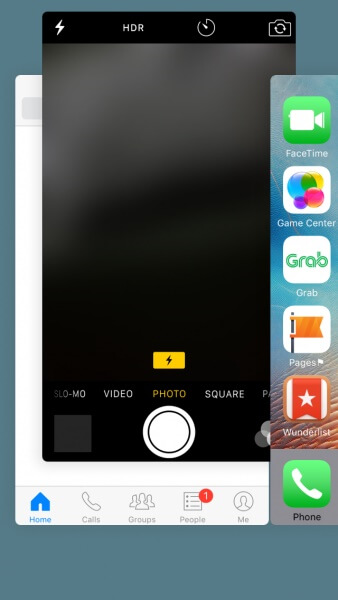
Երբ տեսախցիկի հավելվածը փակվի, կարող եք նորից հպել դրա պատկերակին՝ այն վերագործարկելու և ստուգելու համար, թե արդյոք այն կլուծի iPhone-ի առջևի տեսախցիկի չաշխատելու խնդիրը:
2.2 Միացրեք առջևի կամ հետևի տեսախցիկի գործառույթը
Ձեր սարքում առջևի տեսախցիկի չաշխատելու մեկ այլ հնարավոր պատճառ կարող է կապված լինել առջևի/հետևի ոսպնյակի միացման հետ: Դուք կարող եք պարզապես գործարկել տեսախցիկի հավելվածը ձեր iPhone-ում և հպել անջատիչի պատկերակին՝ դա լուծելու համար: Անջատիչի պատկերակը գտնվում է կամ էկրանի վերևում կամ ներքևում:
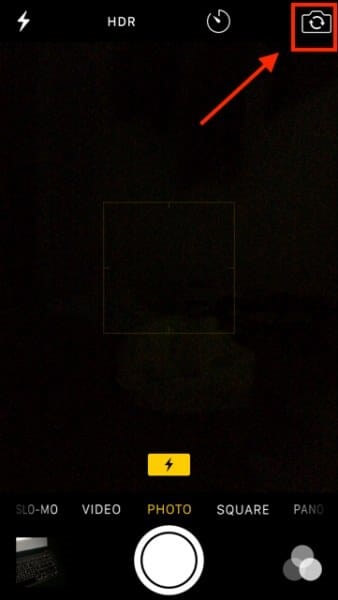
Սա ձեզ թույլ կտա հետևից անցնել ձեր սարքի առջևի տեսախցիկին և հեշտությամբ լուծել այս խնդիրը:
2.3 Անջատեք Voice-Over ֆունկցիան
Voice-over-ը iPhone-ի բնօրինակ գործառույթն է, որն օգտագործվում է տեսողության խնդիրներ ունեցող օգտատերերի տարբերակների մասին խոսելու համար: Նկատվել է, որ ձայնի փոխանցման ֆունկցիան երբեմն կարող է սևացնել iPhone-ի առջևի տեսախցիկը:
Հետևաբար, եթե ձեր iPhone-ում առջևի տեսախցիկը չի աշխատում, կարող եք անջատել ձայնի փոխանցման գործառույթը: Դա անելու համար ապակողպեք ձեր iPhone-ը և անցեք նրա Կարգավորումներ > Ընդհանուր > Մատչելիություն > Voice-Over և անջատեք գործառույթը:
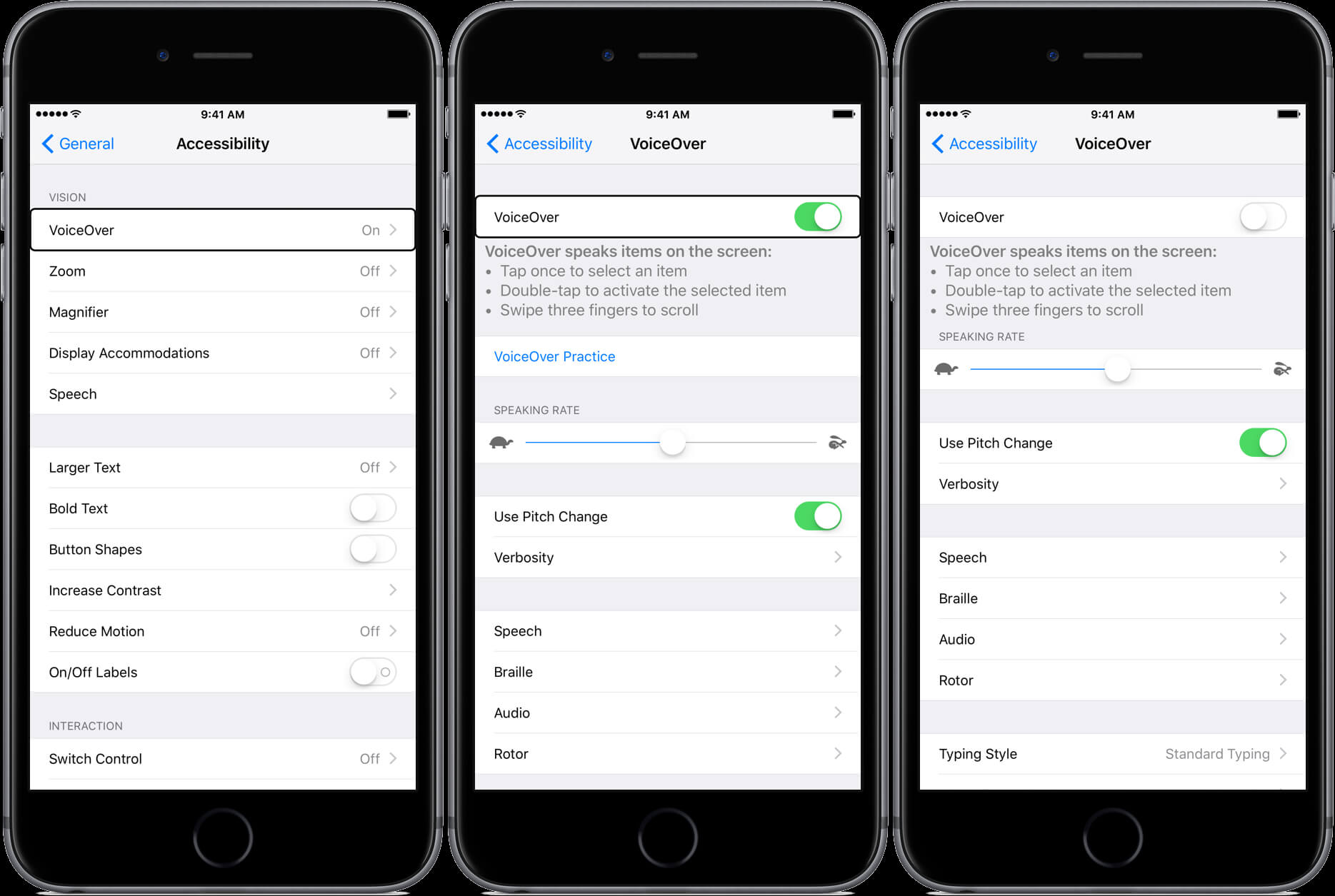
2.4 Վերագործարկեք ձեր iPhone-ը
Երբեմն առջևի տեսախցիկը շտկելու համար անհրաժեշտ է միայն սարքի պարզ վերագործարկումը: Քանի որ այն կզրոյացնի ձեր iPhone-ի ընթացիկ սնուցման ցիկլը, ցանկացած փակուղի կամ աննշան խնդիր ինքնաբերաբար կլուծվի:
Եթե ունեք iPhone X, 11 կամ 12, ապա միաժամանակ սեղմեք Side + Volume Up/Down ստեղները: Մյուս կողմից, եթե դուք ունեք հին սերնդի սարք, ապա կարող եք պարզապես երկար սեղմել կողքի Power կոճակը:
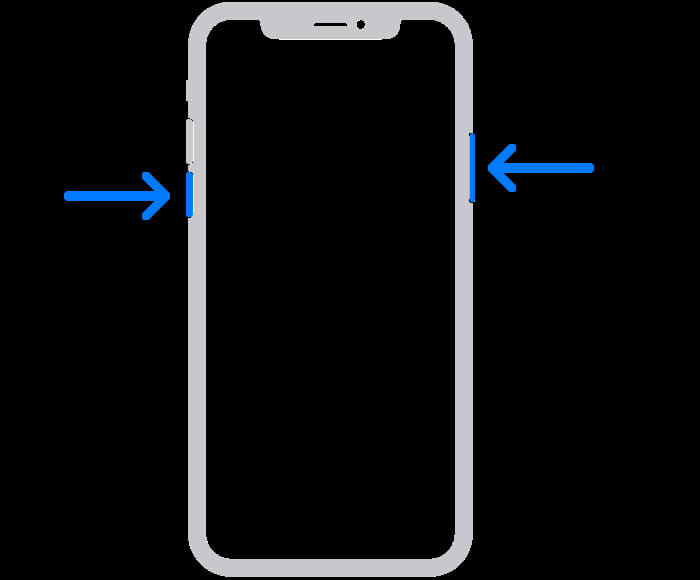
Հենց որ հայտնվի հոսանքի սահիչը, կարող եք սահեցնել այն և սպասել, երբ ձեր սարքն անջատվի: Այժմ սպասեք 5-15 վայրկյան և սեղմեք միացման կոճակը՝ այն վերագործարկելու համար:
2.5 Վերականգնել կարգավորումները ձեր iPhone-ում
Ինչպես նշվեց վերևում, ձեր սարքի կարգավորումներում ցանկացած անհայտ փոփոխություն կարող է նաև առաջացնել այնպիսի խնդիր, ինչպիսին է iPhone 6/6s/6 Plus առջևի տեսախցիկի չաշխատելը: Առջևի տեսախցիկը չաշխատելու համար ամենահեշտ ձևը սարքի կարգավորումները վերականգնելն է:
Կարող եք ապակողպել ձեր iPhone-ը և գնալ նրա Կարգավորումներ > Ընդհանուր > Վերականգնել և սեղմել «Վերականգնել բոլոր կարգավորումները» տարբերակը: Հաստատեք ձեր սարքի անցակոդը և սպասեք, քանի որ ձեր iPhone-ը կվերագործարկվի իր լռելյայն կարգավորումներով: Սա չի ջնջի ձեր iPhone-ում պահված տվյալները, այլ միայն կվերագրի բոլոր պահպանված կարգավորումները լռելյայն արժեքներով:
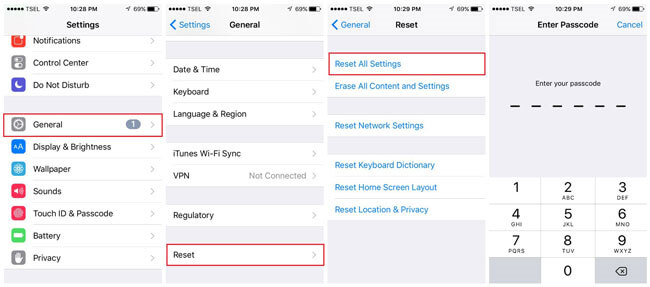
2.6 Օգտագործեք iOS-ի վերանորոգման հավելված
Ի վերջո, հավանականությունն այն է, որ որոնվածի հետ կապված խնդիրը կարող էր հանգեցնել iPhone-ի առջևի տեսախցիկի չաշխատելու խնդրին: Այս դեպքում կարող եք օգտագործել հատուկ հավելված, ինչպիսին է Dr.Fone – System Repair (iOS): Սա օգտագործողի համար հարմար և 100% անվտանգ լուծում է, որը կարող է տեղավորել ձեր iPhone-ի յուրաքանչյուր փոքր կամ հիմնական խնդիր:
- Dr.Fone – System Repair-ը (iOS) չափազանց հեշտ է օգտագործել, և սարքը շտկելու համար անհրաժեշտ է հետևել սեղմման գործընթացին:

- Հավելվածը կարող է հեշտությամբ շտկել այնպիսի խնդիր, ինչպիսին է iPhone-ի առջևի տեսախցիկի չաշխատող խնդիրը (եթե դա առաջացրել է որոնվածի հետ կապված սխալ):
- Բացի այդ, հավելվածը կարող է նաև շտկել այլ փոքր/հիմնական խնդիրներ, ինչպիսիք են մահվան էկրանը, չպատասխանող սարքը, վերականգնման ռեժիմում խրված iPhone-ը և այլն:
- Եթե ցանկանում եք, կարող եք ընտրել՝ պահպանել ձեր iPhone-ի տվյալները, որպեսզի վերանորոգման գործընթացում ձեր ֆայլերից ոչ մեկը չկորչի:

- Ձեր iPhone-ի տեսախցիկը շտկելու գործընթացը բավականին պարզ է, և ձեզ հարկավոր չէ հեռախոսը ջեյլբրեյք անել՝ գործիքն օգտագործելու համար:

Եզրակացություն
Այժմ, երբ դուք գիտեք iPhone-ի առջևի տեսախցիկը շտկելու 6 տարբեր եղանակներ, հեշտությամբ կարող եք հաղթահարել այս խնդիրը: Ես խորհուրդ կտայի տեղադրել Dr.fone – System Repair (iOS) նման հավելված: Հավելվածը տեղադրելուց հետո այն կարող եք անմիջապես օգտագործել՝ ապագայում iPhone-ի հետ կապված ցանկացած խնդիր շտկելու համար:
iPhone-ի խնդիրներ
- iPhone-ի ապարատային խնդիրներ
- iPhone Home կոճակի հետ կապված խնդիրներ
- iPhone-ի ստեղնաշարի խնդիրներ
- iPhone-ի ականջակալների հետ կապված խնդիրներ
- iPhone Touch ID-ն չի աշխատում
- iPhone-ի գերտաքացում
- iPhone-ի լապտերը չի աշխատում
- iPhone-ի լուռ անջատիչը չի աշխատում
- iPhone Sim-ը չի ապահովվում
- iPhone-ի ծրագրային ապահովման խնդիրներ
- iPhone-ի ծածկագիրը չի աշխատում
- Google Քարտեզները չեն աշխատում
- iPhone-ի սքրինշոթը չի աշխատում
- iPhone-ի թրթռումը չի աշխատում
- Հավելվածները անհետացել են iPhone-ից
- iPhone-ի արտակարգ ահազանգերը չեն աշխատում
- iPhone-ի մարտկոցի տոկոսը չի ցուցադրվում
- iPhone հավելվածը չի թարմացվում
- Google Օրացույցը չի համաժամացվում
- Առողջապահական հավելվածը չի հետևում քայլերին
- iPhone-ի ավտոմատ կողպումը չի աշխատում
- iPhone մարտկոցի հետ կապված խնդիրներ
- iPhone-ի մեդիա խնդիրներ
- iPhone Echo-ի խնդիր
- iPhone տեսախցիկ սև
- iPhone-ը երաժշտություն չի նվագարկի
- iOS վիդեո սխալ
- iPhone զանգի խնդիր
- iPhone-ի զանգի խնդիր
- iPhone տեսախցիկի խնդիր
- iPhone-ի առջեւի տեսախցիկի խնդիր
- iPhone-ը չի զանգում
- iPhone-ը չի հնչում
- iPhone փոստի խնդիրներ
- Վերականգնել ձայնային փոստի գաղտնաբառը
- iPhone էլփոստի խնդիրներ
- iPhone-ի էլ.փոստն անհետացել է
- iPhone ձայնային փոստը չի աշխատում
- iPhone ձայնային փոստը չի նվագարկի
- iPhone-ը չի կարողանում փոստի միացում ստանալ
- Gmail-ը չի աշխատում
- Yahoo Mail-ը չի աշխատում
- iPhone-ի թարմացման խնդիրներ
- iPhone-ը խրված է Apple-ի լոգոյի վրա
- Ծրագրաշարի թարմացումը ձախողվեց
- iPhone-ի ստուգման թարմացում
- Ծրագրային ապահովման թարմացման սերվերին չհաջողվեց կապ հաստատել
- iOS-ի թարմացման խնդիր
- iPhone-ի միացման/ցանցային խնդիրներ
- iPhone-ի համաժամացման խնդիրներ
- iPhone-ն անջատված է Միացեք iTunes-ին
- iPhone-ը սպասարկում չկա
- iPhone ինտերնետը չի աշխատում
- iPhone WiFi-ը չի աշխատում
- iPhone Airdrop-ը չի աշխատում
- iPhone-ի թեժ կետը չի աշխատում
- Airpods-ը չի միանա iPhone-ին
- Apple Watch-ը չի զուգակցվում iPhone-ի հետ
- iPhone-ի հաղորդագրությունները չեն համաժամացվում Mac-ի հետ




Ալիս Մ.Ջ
անձնակազմի խմբագիր
Ընդհանուր գնահատականը 4.5 ( մասնակցել է 105 -ը )